
|
 |
|
ATOK 2007の文字パレットを使うと、漢字を検索して入力したり、コード番号から入力したりできます。 |
 |
|


 |
 |
を入力する |
|
 |
 |
1. |
ATOKパレット上で右クリックし、基本のメニューから[文字パレット]を選択します。 |
 |
|
2. |
[漢字検索]シートを選択します。 |
 |
|
3. |
[フォント]で[JS平成明朝W3[JISX0213:2004]]など「JIS X 0213」対応フォントを選択します。 |
 |
|
4. |
[部首]に表示されている[?]か、右側の[設定]をクリックします。 |
 |
|
5. |
[手書き]シートの[手書き]の枠に、マウスで部首を手書きします。 |
 |
|
6. |
[部首一覧]で入力したい文字の部首を選択します。 |
|
|
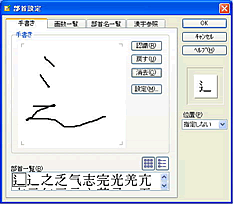 |
 |
|
7. |
[OK]をクリックします。
[漢字検索]シートに戻り、[検索結果]に選択した部首を持つ漢字が表示されます。 |
|
|
 |
 |
|
8. |
[検索結果]の一覧から「 」を選択し、[確定]をクリックします。 」を選択し、[確定]をクリックします。
カーソル位置に「 」が入力されます。 」が入力されます。 |